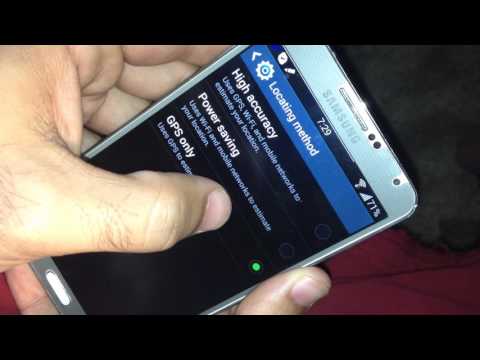
 Volg deze stappen om naar de instellingen voor locatieservices te gaan:
Volg deze stappen om naar de instellingen voor locatieservices te gaan:
- Raak het menupictogram in het startscherm aan.
- Raak aan Instellingen vanuit het submenu om door te gaan.
- Raak aan om te selecteren Meer keuze.
- Raak aan Locatiediensten om instellingen te verifiëren / wijzigen.
- Raak de OFF-knop schuifregelaar draaien Toegang verlenen tot mijn locatie AAN.
- Zet een vinkje naast GPS-satellieten.
- Zet een vinkje naast Gebruik draadloze netwerken. Als u dit doet, wordt de functie ingeschakeld en kunt u uw locatie bepalen met behulp van mobiele data en / of draadloze netwerkinformatie.
- Ga terug naar het startscherm en tik op Apps.
- Raak aan Google-instellingen doorgaan.
- Raak aan om te selecteren Plaats.
- Zet een vinkje naast Toegang tot locatie.
- Probeer opnieuw om GPS te gebruiken om uw positie te bepalen. U kunt uw locatie bepalen met Kaarten op het apparaat. Hier is hoe:
- Raak in het startscherm aan Apps selecteer vervolgens Kaarten.
- Raak de GPS-pictogram bevindt zich in de rechterbovenhoek van de kaart.
- U zou dan uw huidige locatie moeten zien op het Blauwe pijl.
Als laatste redmiddel om het GPS-probleem met uw Galaxy Note 2 op te lossen (als de bovengenoemde aanbevelingen aan uw kant niet werken), kunt u uw apparaat terugzetten naar de fabrieksinstellingen met behulp van Factory Data Reset. Hoewel bewezen is dat deze methode enkele positieve resultaten oplevert, betekent dit ook dat al uw persoonlijke gegevens die op het apparaat zijn opgeslagen, verloren gaan. Om dergelijke nadelen later niet onder ogen te zien, moet u een back-up maken van al uw belangrijke bestanden voordat u de daadwerkelijke reset uitvoert.


